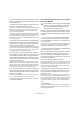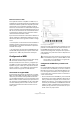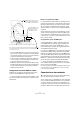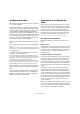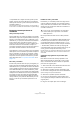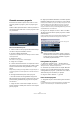Quick Start
Table Of Contents
- English
- Table of Contents
- Introduction
- System requirements and installation
- Setting up your system
- Tutorial 1: Recording audio
- Tutorial 2: Editing audio
- Tutorial 3: Recording and editing MIDI
- Tutorial 4: Working with loops
- Tutorial 5: External MIDI instruments (Cubase only)
- Tutorial 6: Mixing and effects
- Tutorial 7: Surround production (Cubase only)
- Tutorial 8: Editing audio II - tempo and groove
- Tutorial 9: Media management
- Index
- Español
- Tabla de Contenidos
- Introducción
- Requisitos del sistema e instalación
- Configuración del sistema
- Tutorial 1: Grabación de audio
- Tutorial 2: Editar audio
- Tutorial 3: Grabar y editar MIDI
- Tutorial 4: Trabajar con loops
- Tutorial 5: Instrumentos MIDI externos (sólo Cubase)
- Tutorial 6: Mezclar y efectos
- Tutorial 7: Producción surround (sólo Cubase)
- Tutorial 8: Editar audio II - tempo y groove
- Tutorial 9: Gestión de medios
- Índice alfabético
119
Tutorial 1: Grabación de audio
Creando un nuevo proyecto
En esta sección vamos a explicar cómo crear un nuevo
proyecto, guardar un proyecto y abrir un proyecto guar-
dado.
Al abrir Cubase aparecerá frente a usted una pantalla va-
cía. Puede escoger entre crear un nuevo proyecto o abrir
uno ya existente.
Para crear un Nuevo Proyecto:
1. Vamos a crear un nuevo proyecto seleccionando la op-
ción “Nuevo Proyecto” del Menú “Archivo”.
2. Se abre el diálogo de plantillas.
Las plantillas son explicadas en la sección “Manejo de Archivos” del Ma-
nual de Operaciones.
3. Seleccione “Vacío”.
Esto creará un nuevo proyecto sin contenido alguno.
4. Haga clic en “Aceptar”.
5. Cubase ahora intentará crear una carpeta en el disco
duro para que su archivo de proyecto de Cubase y todos
los archivos relacionados sean guardados en un lugar
seguro.
Es importante que cada proyecto sea guardado en su propia carpeta. Te-
ner muchos proyectos en la misma carpeta sólo va a traerle confusión en
un futuro.
6. Navegue hasta donde quiera crear el proyecto.
Ö ¡En este momento no está guardando el proyecto!
Sólo está creando una carpeta en el disco duro en la que
posteriormente guardará dicho proyecto. Se lo explica-
mos en breve.
7. Haga clic sobre “Crear Nueva Carpeta” en el PC o
“Nueva Carpeta” en el Mac para crear una nueva carpeta
para su proyecto.
8. Siga el procedimiento habitual en su sistema operativo
(Windows o Mac) para dar un nombre a su nueva carpeta.
Si tiene previsto nombrar su proyecto como “Mi primer proyecto” enton-
ces debería llamar a esta carpeta “Mi primer proyecto” o “Primer pro-
yecto”. Lo importante en estos momentos es que está creando una
carpeta en el disco duro en la que más tarde guardará su proyecto. Esta
carpeta debería tener un nombre único.
9. Haga clic en “Aceptar” en el PC o “Abrir” en el Mac.
10. Ahora tiene ante usted su primer proyecto en Cubase.
¡Enhorabuena!
Si mira en la parte superior de la ventana de Cubase (llamada la ventana
de Proyecto) verá que el nombre de este proyecto es “Sin Título1”.
Para guardar un proyecto
1. Seleccione “Guardar Como…” del menú Archivo.
La diferencia entre “Guardar” y “Guardar Como” se explica en el capítulo
“Manejo de Archivos” del Manual de Operaciones.
2. Observará que Cubase está en la carpeta “Mi Primer
Proyecto” que ha creado anteriormente. Aquí es donde
usted guardará su proyecto – puede usar como nombre
“Mi Primer Proyecto de Cubase” por ejemplo.
3. Haga clic sobre “Guardar” – ¡y ya está!
Para cerrar un proyecto
1. Asegúrese de que la ventana de Proyecto está selec-
cionada.
La ventana de Proyecto es la ventana principal en la que trabaja. Vea el
capítulo “La ventana de Proyecto” en el Manual de Operaciones.
!
¡Todavía no ha acabado!
Hasta el momento sólo hemos creado un proyecto
de Cubase vacío. Tenemos un carpeta esperando en
el disco duro pero no hemos guardado el proyecto
de Cubase propiamente dicho.
Nombre del proyecto